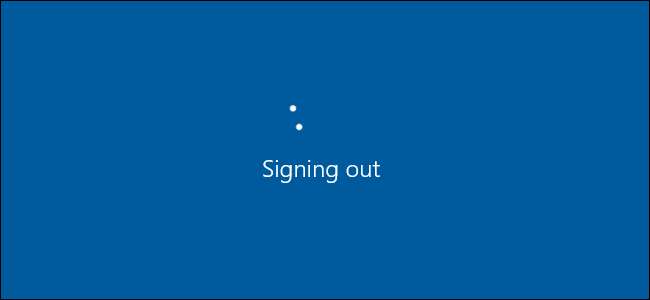
İlkel görünebilir, ancak Windows'ta yeniyseniz veya Windows 7'den yeni sürüme geçiyorsanız, hesabınızdan çıkış yapmanın basit seçeneği Windows 8 ve 10'da biraz gizlidir. Ve bizler bile bazen şaşkın olabiliriz, özellikle Microsoft ortak özellikleri yeni yerlerde gizlemeye karar verdiğinde. Yine de Başlat menüsünden Windows oturumunuzu kapatabilirsiniz; artık Güç seçeneklerinin bir parçası değil.
İşte Windows 8 ve 10'da çıkış yapmak için sahip olduğunuz birkaç farklı seçenek.
Başlat Menüsünü Kullanarak Çıkış Yapın
Microsoft, Windows 8'den başlayarak, Başlat menüsündeki Güç düğmesinden çıkış seçeneğini taşıdı. Ayrıca "oturumu kapat" yerine "oturumu kapat" demeye başladılar. Başlat menüsünün Güç düğmesini kaç kez tıkladığımı kabul etmekten neredeyse utanıyorum, sadece gözden kaçırdığımı düşünüyordum. Şimdi, Başlat menüsünün en üstündeki kullanıcı hesabı adınızı tıklayarak çıkış seçeneğine erişirsiniz. (Burası aynı zamanda kullanıcı değiştirme seçeneğini de elde edeceğiniz yerdir; PC'nizdeki diğer tüm kullanıcılar bu menünün altında görünecektir.)
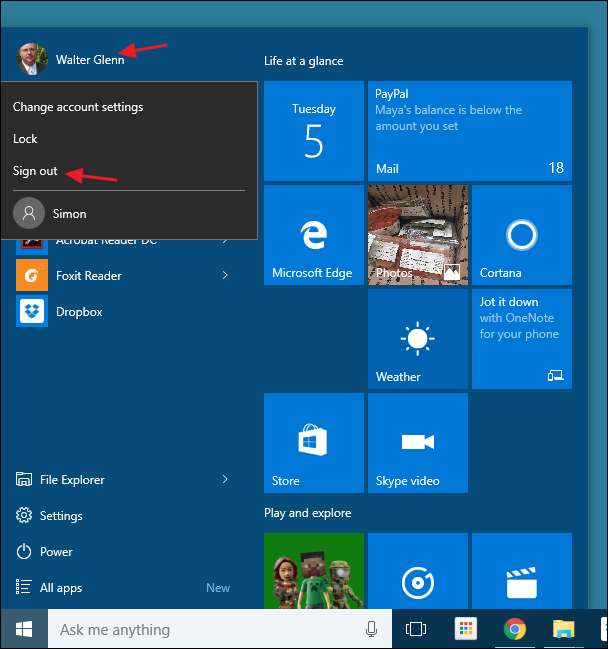
Mantıksal olarak mantıklı. Güç seçenekleri bilgisayarı etkiler ve kullanıcı seçenekleri - hesap ayarlarını değiştirme ve kullanıcı değiştirme gibi - kullanıcı adı altında gruplanır. Sorun şu ki, kullanıcı adının tıklanacak bir şey olduğunu açıkça belirtmemişler ve çıkış seçeneğinin nereye taşındığına dair hiçbir gösterge vermemişlerdi.
Yetkili Kullanıcılar Menüsünü Kullanarak Çıkış Yapın
Power Users menüsü Windows 8'de tanıtıldı ve görev çubuğuna yapılan kullanışlı yeni eklemelerden biridir. Başlat düğmesine sağ tıklayarak veya klavyenizdeki Windows + X tuşlarına basarak erişebilirsiniz. Farenizi "Kapat veya oturumu kapat" öğesinin üzerine getirin ve ardından "Oturumu kapat" ı tıklayın.
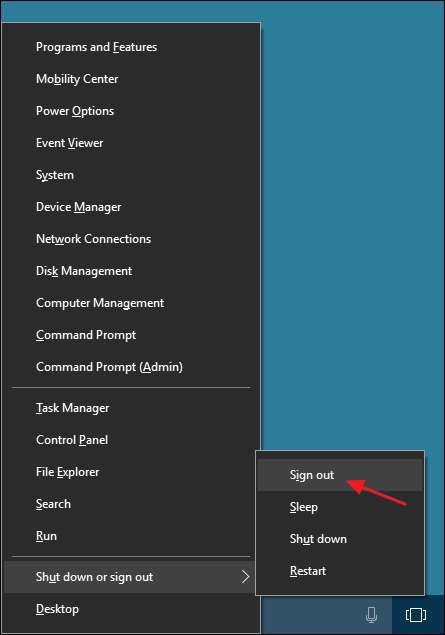
Bazı nedenlerden ötürü, kendi başına kapatmak yerine bizim için diğer güç seçenekleriyle grup çıkış yapmanın kullanışlı olacağını düşündüler. Şekle gidin. Ayrıca Power Users menüsüne sağ tıklama yerine Windows + X tuşlarına basarak erişirseniz, menü klavyenizden komutları seçmek için kullanabileceğiniz harflerin altını çizer. Örneğin, yalnızca klavyeden hızlı bir çıkış için Windows + X, u, i tuşlarına basabilirsiniz.
Ctrl + Alt + Delete Kullanarak Oturumu Kapat
Windows'un önceki birçok sürümünde olduğu gibi, Ctrl + Alt + Delete tuşlarına bastığınızda aldığınız güvenlik ekranından da çıkış yapabilirsiniz.
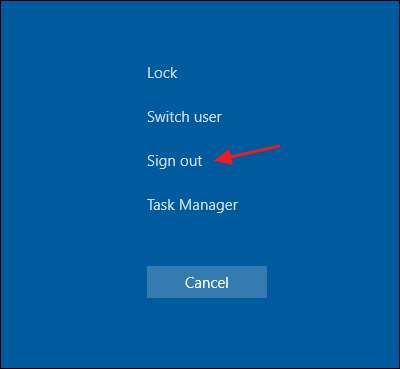
Bunun yalnızca Ctrl + Alt + Delete tuşlarına bastığınızda aldığınız güvenlik ekranı olduğunu, gerçek kilit ekranı olmadığını unutmayın. Kilit ekranından çıkış yapamazsınız, bu nedenle bilgisayarınızı kilitlediyseniz, tekrar giriş yapmak ve sonra çıkış yapmak için şifrenizi girmeniz gerekecektir.
Alt + F4 Kullanarak Oturumu Kapat
Bu tekniğin işe yaraması için masaüstünüze bakmanız gerekir. Tüm açık pencereleri kapatın veya simge durumuna küçültün ya da doğrudan masaüstü görünümüne geçmek için Windows + D tuşlarına basın. Masaüstünü görüntülerken Alt + F4 tuşlarına basın (ayrıca çoğu pencereyi kapatmak için standart kısayol). Görünen Windows'u Kapat iletişim kutusunda, açılır menüden "Oturumu Kapat" ı seçin ve ardından Tamam'ı tıklayın.
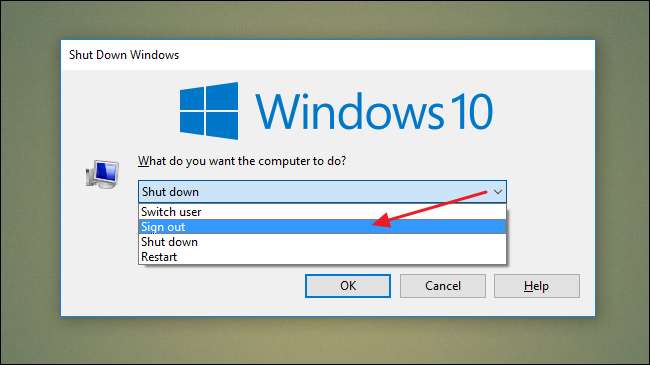
İster oturumu kapatmak için istediğiniz yolu tıklamayı, ister klavye kısayollarını kullanmayı tercih edin, Windows size ve daha sonra bazılarına sahiptir. Windows gazileri için hemen anlaşılmayabilir.







